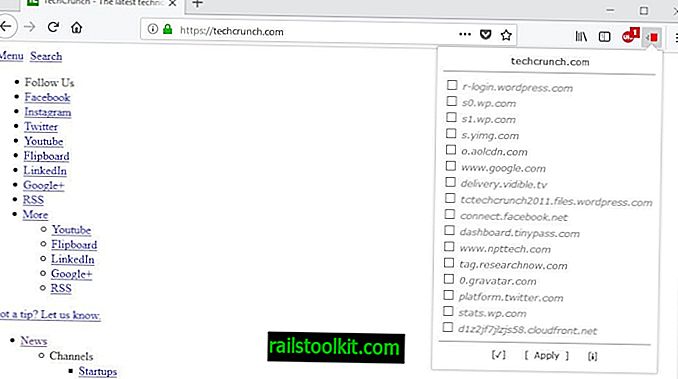ファイルの異なるバージョンを比較することが重要になる場合があります。 ディスクに書き込んだファイルまたはバックアップに保存したファイルが元のファイルと同一であることを確認したり、他の誰かがファイルに加えたすべての変更をリストしたり、ハッキング攻撃後にファイルを比較して変更されているかどうかを確認したい場合がありますハッカーによる何らかの方法で。
ファイル比較ツールはそのための1つのオプションです。 これらのプログラムは、1つまたは複数のファイルをすばやく比較する手段を提供します。これは、データを手動で比較するよりも優れている点の1つです。
一部のオンラインサービス(Dropbox、Googleドライブ、またはOneDrive)はファイルリビジョンもサポートし、ファイルバージョンの違いを表示できますが、そのためにはこれらのサービスを使用し、自由にインターネットに接続する必要があります。
さらに、必要に応じてさまざまなバージョンを比較できるように、定期的にチェックするファイルをすべてサービスにアップロードする必要があります。
Windowsに最適なファイル比較ツールを見てみましょう。 いつものように、すべてのプログラムが満たさなければならないこれらのツールの要件から始めます。
各プログラムのレビューが続き、重要な指標を比較する比較表と、最後にレビューと機能に基づいた推奨事項が続きます。
必要条件
- ソフトウェアプログラムは、Windowsオペレーティングシステムのすべての最新の32ビットおよび64ビットバージョンと完全に互換性がある必要があります。
- 無料版が利用可能である必要があります。
- プログラムのコア機能はファイル比較である必要があります。 つまり、ファイル比較モジュールを備えたテキストエディターはリストに含まれません。
トップリスト
AptDiff
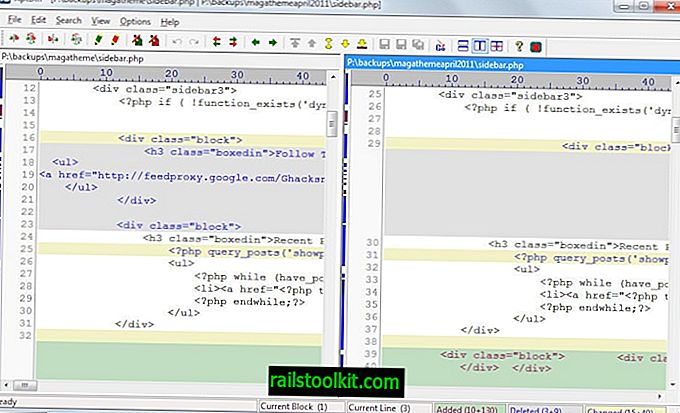
AptDifは、Windows用の視覚的なファイル比較ツールです。 開始時にプロンプトを表示して、比較する2つのファイルを選択するために使用し、テキストまたはバイナリの内容を比較するかどうかを選択します。
選択したファイルは両方とも、その後インターフェースに表示されます。 アプリケーションは、いずれかのファイルで追加、削除、または変更されたコンテンツを示す色を使用します。
必要に応じてレイアウトを垂直から水平に切り替えて、プログラムウィンドウで1つまたは両方のファイルを直接編集できます。
更新 :AptDiv Webサイトは使用できなくなりました。 Softpediaなどのサードパーティのダウンロードサイトからプログラムをダウンロードできます。
DiffMerge
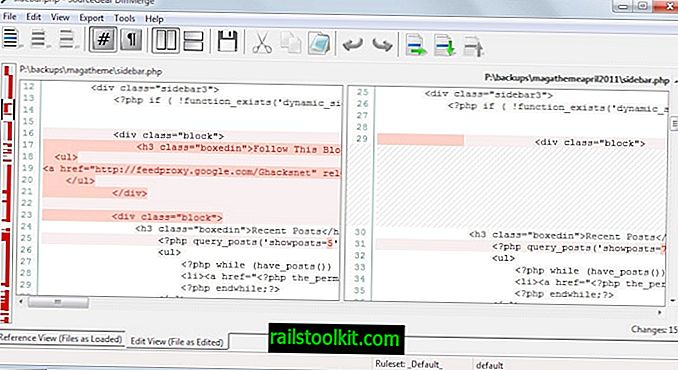
DiffMergeは、起動時にファイル選択ダイアログを表示しません。 開始するには、ファイルメニューからサポートされているモード、フォルダdiff、ファイルdiff、またはファイルマージのいずれかを選択する必要があります。
ファイル比較およびマージは、他のファイル比較ツールと同様に機能します。 diffを選択すると、両方のファイルが隣に表示されます。 プログラムは、赤色を使用して、選択した2つのファイルの違いを強調表示します。
プログラムでファイルをすぐに編集したり、差分をエクスポートしたり、マージツールを使用してデータをマージしたりできます。
一方、フォルダ差分ユーティリティは、選択したフォルダ内のファイルを比較し、同一のファイルと異なるファイルをハイライトします。
拡散
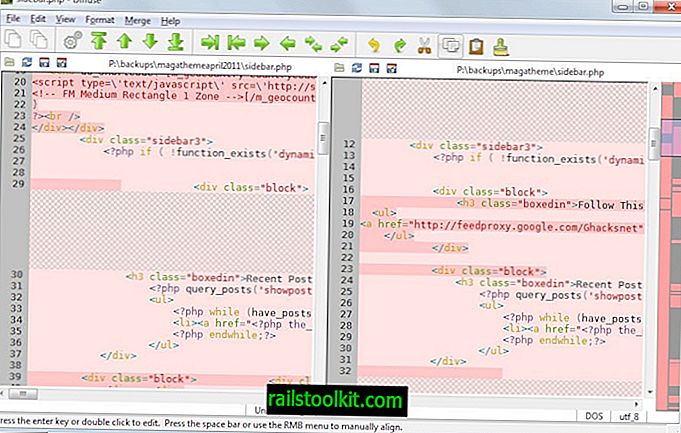
拡散は、コードの比較専用に設計されています。 数十のプログラミング言語とスクリプト言語をすぐにサポートし、言語を認識すると自動的に構文強調表示を使用します。
ただし、色分けを変更するオプションはないようで、ユーザーによっては、表示がカラフルすぎて使い物にならない場合があります。
スクリーンショットを見るとわかるように、どこにでも色があり、時々違いを見つけるのが難しくなっています。 このプログラムは、ファイルのマージと選択したファイルの編集もサポートしています。
ExamDiff
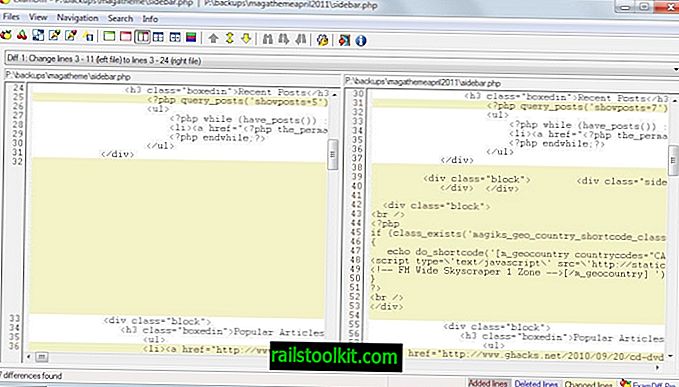
ExamDiffの無料バージョンは、ポータブルプログラムおよびインストーラーとして利用できます。 起動時にシステム上の2つのファイルを選択するためのプロンプトを表示し、その後、インターフェースでそれらを隣同士に表示します。
ここでは、追加、削除、および変更された行を示す色を使用して、すべての違いを強調表示します。 上部にあるメニューを使用すると、そこにある違いに直接ジャンプできます。
ファイルはプログラムウィンドウで直接編集でき、Unix diffファイルもファイルメニューを使用して保存できます。
KDiff3

KDiff3は、比較する1つ、2つ、または3つのファイルをロードするために使用するプロンプトを開始時に表示します。 その後、ファイルはインターフェースで隣り合わせに表示され、スクロールするとすべてのファイルが表示されます。
プログラムは、色を使用して、両側の変化を示します。 白地に黒のプレーンテキストは同一の行または文字を示し、緑、青または赤の色はすべてのファイルで情報が利用できないことを示します。
ファイルを相互に比較するオプションに加えて、選択した情報をさまざまな方法でマージすることもできます。 たとえば、1つのファイルの情報に優先順位を付けたり、プログラムを設定して基本的な違いを自動的に解決して時間を節約したりできます。
溶ける
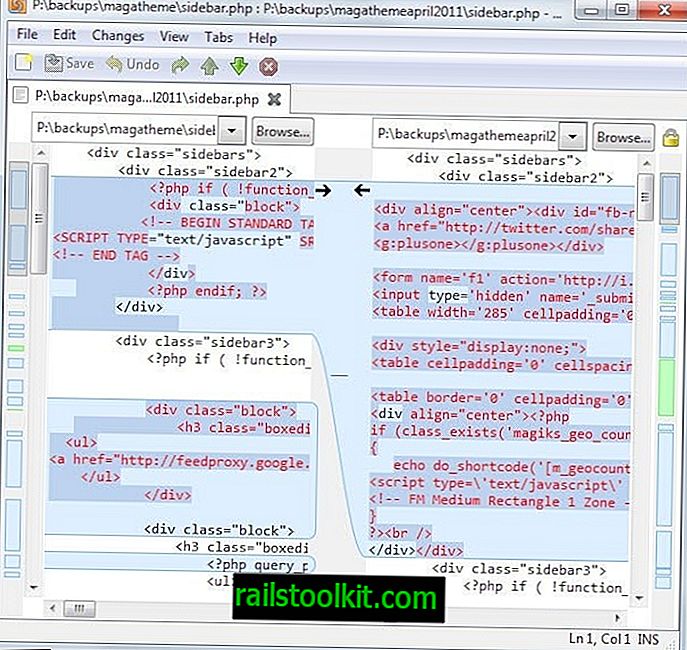
Meldでは、Python 2がシステムにインストールされている必要があります。 付属しており、インストール中にオプションのチェックを外さない限り、必要なコンポーネントをインストールします。
ソフトウェアは、2者間および3者間ファイル比較、フォルダー比較をサポートし、同様に利用できるバージョン管理ビューをサポートします。
ロードされたファイルの違いを直接強調表示し、色を使用してそのファイルの違いを視覚化します。 大部分の比較可能なソリューションと異なる点は、両方のファイルでブロックが互いにどのように関連しているかを視覚化するという事実です。
Mergeは、ファイルのマージと、複数の比較を一度に読み込むためのタブなどのさまざまなオプションをサポートしています。
tkdiff
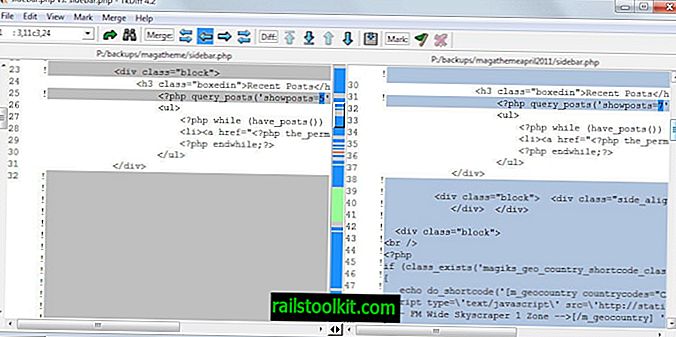
Tkdiffは、diffプログラムのグラフィカルなフロントエンドです。 これを使用して、後で表示される2つのファイルをロードできます。 それぞれの違いは、左上隅にある小さなメニューにリストされており、そこから直接ジャンプできます。
tkdiffインターフェースでファイルを直接編集し、ファイルの表示方法を変更するためのオプションが提供されています。 たとえば、スクロールバーの同期を無効にしたり、現在の差分をマークすることができます。
このプログラムは、インターフェースにロードされたファイルのマージもサポートしています。
WinMerge
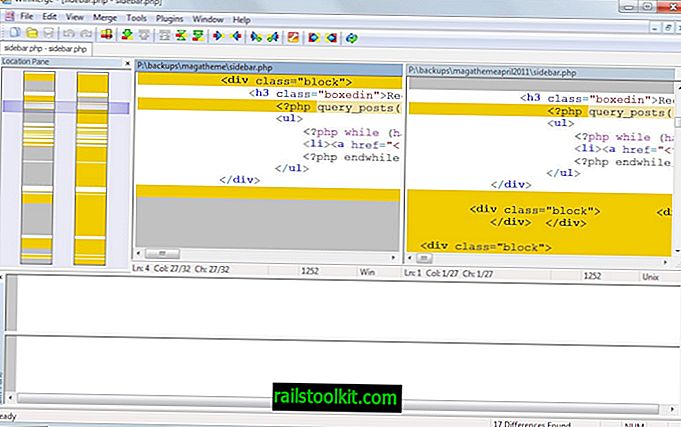
WinMergeは非常に長い間使用されてきました。 このプログラムは、Windows用のポータブルバージョンまたはインストーラーとして入手できます。 これを使用して、ロードする2つの異なるファイルを比較できます。
相違点は色分けされており、プログラムウィンドウで直接ファイルを編集したり、マージツールを使用して2つのファイルの情報をマージしたりするためのオプションが用意されています。
このソフトウェアは、ブックマーク、プラグイン、レポートを生成するオプション、インターフェースでの情報の表示方法を変更するオプションなど、多数の快適な機能をサポートしています。
ヒント:WinMerge 2011は、活発に開発されている公式の分岐点です。
比較表
| 名 | ポータブル | 特徴 | その他 |
| AptDif | いや | バイナリまたはテキストとして比較 | |
| DiffMerge | はい | フォルダー差分、マージ、エクスポート | LinuxおよびMacバージョン |
| 拡散 | いや | N-wayファイルマージ | LinuxおよびMacバージョン |
| ExamDiff | はい | コマンドラインインターフェース | |
| Kdiff3 | いや | 2者間および3者間比較 | コマンドラインツール、LinuxおよびMacバージョン |
| 溶ける | はい | 2者間および3者間比較、マージ、フォルダー差分 | LinuxおよびMacバージョン、Python 2が必要 |
| tkdiff | いや | マージ | LinuxおよびMacバージョン |
| WinMerge | はい | マージ、フォルダー差分 | プラグインのサポート |
勧告
どのファイル比較ツールが最適ですか? 答えることはできませんが、代わりに推奨事項をお伝えします。 最も感銘を受けたツールはMeldです。 Python 2をインストールする必要がありますが、多くの異なる機能をサポートし、クロスプラットフォームで利用でき、その上でフォルダーdiffをサポートします。
また、それは同様に重要かもしれませんが、頻繁に更新されます。 それに対する軽いオプションは、テスト中にうまく機能したKdiff3です。ファイルのバイナリ比較が必要な場合は、代わりにAptdifをチェックアウトすることをお勧めします。
今あなた :ファイルを比較するために別のツールを使用しますか? 以下のコメントセクションで、私たち全員と自由に共有してください。